Como recuperar dados do LinkStation e do TeraStation Duo

A Buffalo Technology fornece uma ampla gama de soluções NAS para uso pessoal, doméstico e em pequenos escritórios. Esses dispositivos oferecem gerenciamento eficiente de espaço através do compartilhamento de dados, disponibilizando o acesso através de uma rede local. Infelizmente, apesar da confiabilidade dos armazenamentos modernos conectados à rede, eles ainda permanecem suscetíveis a falhas e perda de dados.
Este artigo descreve os métodos de recuperação de dados usando o UFS Explorer RAID Recovery em populares LinkStation e TeraStation Duo.
Começando
AVISO! As instruções dadas abaixo pressupõem que você tenha habilidades de manuseio de hardware adequadas. Quaisquer danos físicos à mídia de armazenamento podem causar perda permanente de dados. Se não tiver certeza de que pode realizar esta operação, consulte um centro especializado em recuperação de dados.
Atenção! Este artigo também possui observações específicas para casos em que o NAS foi redefinido aos padrões de fábrica. Por favor, leia atentamente o artigo para obter informações sobre a recuperação de dados de um dispositivo com falha após sua redefinição.
As causas mais comuns de perda de dados do NAS são:
- Falhas do disco rígido;
- Dano elétrico ou superaquecimento do armazenamento;
- Falhas de software ou atualizações de firmware defeituosas;
- Exclusão acidental de informações importantes devido a erros do usuário.
As chances de recuperação de dados em NAS dependem do modelo do NAS e das circunstâncias que levaram à perda de dados:
Como os dispositivos NAS não fornecem acesso de baixo nível aos dados, antes de iniciar a recuperação, é necessário desmontar o armazenamento e conectar seus discos rígidos a um computador. Etapas de preparação incluem:
- Ejete o disco rígido do dispositivo;
- Certifique-se de que o disco rígido esteja funcionando. Se a perda de dados foi causada por uma falha lógica, como a reinicialização do NAS ou a exclusão acidental de arquivos, os discos rígidos devem permanecer intactos. No caso de qualquer dano físico causado, por exemplo, por problemas elétricos ou superaquecimento, como regra, os discos rígidos falham e a recuperação de dados só é possível após o reparo físico do dispositivo em questão. Encaminhe seu NAS para um laboratório de recuperação de dados especializado para evitar perda irreversível de dados;
- Conecte a unidade operável a um PC para recuperação (conforme descrito em COMO: Conectar a unidade IDE / SATA a um PC para recuperação;
- Recupere as informações perdidas com qualquer um dos programas UFS Explorer Standard Recovery ou Raise Data Recovery – XFS Support
Para uma recuperação de dados eficiente do NAS, a SysDev Laboratories recomenda seu software UFS Explorer. O UFS Explorer RAID Recovery foi especialmente projetado para operar em sistemas RAID complexos. O UFS Explorer Professional Recovery oferece uma abordagem profissional ao processo de recuperação de dados. Este software apresenta ferramentas incorporadas para recuperação de dados RAID. Outros produtos do UFS Explorer suportam sistemas RAID por meio de plug-ins. Todos os nossos produtos aplicam mecanismos poderosos, permitindo alcançar resultado de recuperação máximo e são 100% confiáveis, garantindo a segurança completa dos dados armazenados no seu NAS. Para informações mais detalhadas, por favor, acesse https://www.ufsexplorer.com/products.php.
Preparando Hardware
Nota: A recuperação de dados do tipo "faça-você-mesmo" só é recomendada quando:
- Ambos os discos rígidos são operáveis;
- Para RAID1 (mirror), é necessário que pelo menos uma das unidades esteja operável.
Para preparar os discos rígidos para recuperação de dados, siga estas etapas:
- Desligue seu NAS;
- Remova as unidades através do painel frontal: abra a porta e ejete os gabinetes;
- Marque as unidades (Linkstation marca-se Esquerda/Direita e em Terastation marca-se Superior/Inferior) para poder montar novamente o dispositivo na mesma ordem;
- Conecte as unidades a um PC.
Quando as unidades NAS são conectadas com sucesso a um PC, você pode iniciar a recuperação de dados.
Layout de dados
O LinkStation e o TeraStation têm layout de dados igual:
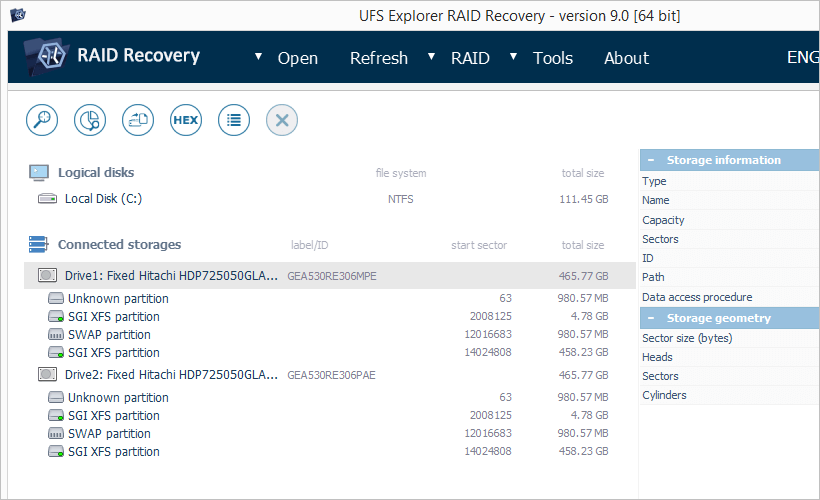
Figura 1. Unidades NAS no UFS Explorer RAID Recovery.
Nota:
- A disposição das informações depende da versão e edição do software;
- Os tamanhos reais dos drives dependem do modelo NAS;
- As partições identificadas variam de acordo com o modelo NAS e da versão e edição do software;
- A partição estendida (uma partição com subpartições) é um contêiner e NÃO será mencionada adiante.
Cada unidade NAS tem a mesma estrutura de partições:
- Partição de firmware de inicialização. Esta partição contém arquivos que servem para inicializar o sistema operacional Linux do Storage (não há dados do usuário aqui);
- Partição de firmware. Esta partição contém arquivos incorporados do sistema do Linux, como executáveis, configurações, etc. (não há dados do usuário aqui);
- Partição de swap. Esta partição é usada pelo sistema operacional incorporado Linux para estender a RAM (swap de memória);
- Partição de dados (armazenamento).Esta partição contém arquivos do usuário. Para configurações de RAID, as partições de dados de cada unidade são combinadas em um dispositivo virtual de software RAID
Nota: Dependendo do revendedor e do modelo, o NAS pode conter de duas a quatro partições em cada unidade. A partição de dados é a maior (ocupa 95-99% do espaço total do disco) e não possui subpartições.
Para RAID1 um sistema de arquivos XFS válido aparece na partição de dados de cada unidade NAS. Para SPAN ou RAID0, a primeira unidade contém 'SGI XFS' na partição de dados e o segundo contém 'partição RAW (não processada)'.
Diagnóstico e recuperação de dados
Para diagnosticar e remontar virtualmente sua configuração do NAS, siga estas etapas:
Passo 1. Conecte as duas unidades a um PC.
Para a configuração RAID1 espelhada, você pode conectar uma das unidades. Nos casos em que
a) a unidade não mostra o sistema de arquivos SGI XFS na partição de dados;
b) o sistema de arquivos SGI XFS é ilegível (reporta erro de leitura);
c) não é possível encontrar alguns dos arquivos disponíveis no dispositivo após a perda de dados.
- conecte ambas as unidades para diagnósticos adicionais.
Passo 2. Verifique o sistema de arquivos em partições de dados
Você obterá um dos seguintes resultados:
- Ambas as unidades contêm o sistema de arquivos SGI XFS em partições de dados (veja a Figura 1).
NAS está configurado para RAID1 (espelhada). O sistema de arquivos é legível nas duas unidades. A recuperação de dados é possível a partir de qualquer uma das unidades. - Ambas as unidades contêm partições RAW indicadas com um ícone cinza (veja a Fig.1)
O sistema de arquivos parece estar destruído ou o NAS funcionou como um destino iSCSI. Neste caso, o seu NAS requer serviços profissionais de análise e recuperação de dados. - Uma das unidades contém o SGI XFS e a outra contém uma partição RAW (veja a Figura 1).
NAS foi configurado para RAID0 (a configuração padrão) ou SPAN. A unidade com o sistema de arquivos SGI XFS será identificada como 'primeira' e a outra com uma partição RAW como 'segunda'. Você encontrará explicações sobre análise adicional em Passo 3.
Após a análise, você pode iniciar a recuperação de dados de qualquer uma das unidades RAID1. Se você não conseguir recuperar seus dados, contrate serviços profissionais de análise e recuperação de dados.
Etapa 3. Abra o sistema de arquivos SGI XFS na partição de dados da primeira unidade
Um dos seguintes resultados pode ocorrer:
- O sistema de arquivos é aberto e você pode ver a pasta "share":
NAS deve ter sido configurado para SPAN. Em casos raros, este resultado aparece para RAID0 com o tamanho da faixa superior a 64 KB; - O sistema de arquivos é ilegível:
NAS foi configurado para RAID0.
Se você executar uma varredura para reconstrução pelo menos parcial do sistema de arquivos, obterá um resultado mais preciso. Se os arquivos recuperados tiverem conteúdo válido, é uma configuração JBOD ou RAID1, se o conteúdo do arquivo for inválido é RAID0.
Passo 4. Verifique a configuração do RAID
Para SPAN (JBOD):
- Verifique o conteúdo da pasta "share" na primeira unidade;
- Se a pasta contiver arquivos, todos eles poderão ser abertos usando a ferramenta de visualização hexadecimal do UFS Explorer;
- Se todos os arquivos puderem ser abertos, a segunda unidade pode ser um componente não utilizada ou com falha do RAID1.Tente recuperar os dados da primeira unidade;
- Se os arquivos ou pastas estiverem faltando ou alguns arquivos não puderem ser abertos, isso indica que é um SPAN
A configuração SPAN nos produtos TeraStation e LinkStation não se ajusta à partição de dados e não pode ser alinhada sem conhecimento aprofundado do sistema de arquivos XFS, por isso a a análise profissional é recomendada.
Para RAID0:
Monte o RAID0 no UFS Explorer:
Clique no botão 'Montar RAID' para executar o RAID Builder:

Figura 2. Ícone Montar RAID no UFS Explorer.
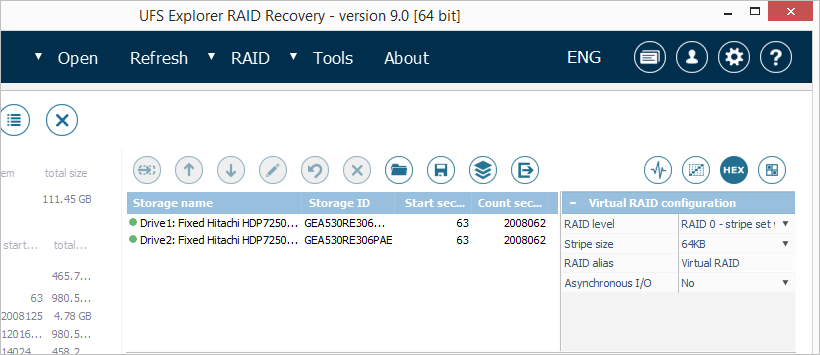
Figura 3. Ferramenta RAID Builder no UFS Explorer.
Depois disto:
- Mude o 'modo RAID' para 'RAID0 (Stripe)';
- Adicione partições de dados de cada unidade à lista de componentes seguindo a ordem das unidades;
- Ajuste o tamanho da faixa, se necessário (os produtos Buffalo usam o tamanho de faixa padrão de 64 KB);
- Pressione 'Construir'.
Quando você monta o RAID0 virtual, ele aparecerá como um novo armazenamento com o sistema de arquivos SGI XFS na lista de armazenamentos. Se você abrir este sistema de arquivos, você obterá um dos seguintes resultados:
- O sistema de arquivos é ilegível:
O tamanho da faixa é inválido. Abra a configuração do RAID e ajuste o tamanho da faixa. - O sistema de arquivos é legível e a pasta "share" contém pelo menos alguns dos seus dados:
a configuração RAID foi montada com sucesso e você pode prosseguir para a recuperação de dados. - O sistema de arquivos é legível, mas a pasta "share" está vazia:
seu armazenamento NAS provavelmente foi redefinido para o estado de configuração padrão.
Passo 5. Analise o motivo da perda de dados RAID0 e avalie as chances de recuperação
A configuração RAID1 permite a recuperação de dados de uma das suas unidades. A configuração SPAN requer assistência profissional de um especialista em recuperação de dados. A configuração RAID0 requer análise e reconstrução.
As razões para perda de dados RAID0 em seu armazenamento NAS incluem:
- Você configurou seu dispositivo NAS para velocidade / capacidade máxima;
- O dispositivo foi redefinido para os padrões de fábrica.
Reconfiguração do NAS. Após a reconfiguração do armazenamento NAS, os dados perdidos permanecem recuperáveis. Você deve montar o armazenamento conforme descrito nas instruções da Etapa 4. Todos os arquivos bons aparecem na pasta 'share' do RAID Virtual. Se você não encontrar os arquivos, verifique o RAID Virtual em busca de informações perdidas.
Redefinindo NAS . Após a remontagem virtual do armazenamento NAS, conforme descrito na Etapa 4, o RAID Virtual exibirá um novo sistema de arquivos padrão e conterá uma pasta 'share' vazia. As chances de recuperação dependem da configuração original do NAS:
- Original RAID0 (stripe set)
- Se a configuração anterior foi definida como "velocidade e capacidade máxima" e as unidades não foram trocadas antes da redefinição, o sistema de arquivos do NAS foi formatado. Para recuperar as informações perdidas, execute a varredura 'Recuperação de Dados', habilitando a opção 'Reconstrução do Sistema de Arquivos'.
- Se as unidades foram trocadas antes da redefinição do NAS, reconstrua o RAID conforme descrito na Etapa 4, mas com a ordem inversa das unidades. Como resultado, você obterá um RAID Virtual com RAW. Para recuperar as informações perdidas, execute a varredura 'Recuperação de Dados', habilitando a opção 'Reconstrução do Sistema de Arquivos'.
- Original RAID1 (espelhada) Se a configuração anterior estava com metade da capacidade total e os dados redundantes sofreram danos mais sérios, como por exemplo: um novo sistema de arquivos XFS foi gravado com parâmetros diferentes. A reconstrução do sistema de arquivos comum pode não fornecer os resultados esperados.
Analise a segunda unidade do armazenamento NAS (a unidade com uma partição de dados RAW). Se isso não fornecer nenhum resultado positivo, é recomendável contratar serviços profissionais de recuperação de dados. - Original SPAN Os sistemas de arquivos permanecem quase iguais. Para recuperar os dados, delete os superblocos XFS inválidos gerados com o formato RAID0. Depois disso, monte novamente o RAID como SPAN e execute a reconstrução do sistema de arquivos. Observe que a modificação de estruturas de disco e o alinhamento de span exigem conhecimento das estruturas do sistema de arquivos XFS ou assistência profissional de recuperação de dados.
A redefinição do NAS destrói algumas estruturas em disco, possivelmente resultando em perda permanente de alguns arquivos, pastas ou nomes de arquivos. É recomendável analisar toda a árvore do "sistema de arquivos reconstruído" para encontrar os arquivos que você está procurando. Alguns arquivos e pastas podem aparecer na pasta virtual "[Parent unknown]" com números nos seus respectivos nomes.
Notas finais
Em caso de qualquer dano físico, recomenda-se enviar o seu NAS para um laboratório de recuperação de dados especializado, a fim de evitar a perda de dados..
Se você não tiver certeza sobre como realizar as operações de recuperação de dados do seu NAS ou não sabe determinar a configuração RAID, sinta-se à vontade para usar os serviços profissionais fornecidos pela SysDev Laboratories.
Os profissionais de recuperação de dados da SysDev Laboratories oferecem serviço de análise de armazenamento NAS especializado.
Última atualização: 9 de setembro de 2019
